色塗り
■セル塗りです。マスクの作り方が良く分からないので、マスクなしでやります。かなり強引です。(参考書の通りにやっても出来ないのは、馬鹿だから〜?)

■主線のフローターを作ります。
[ウィンドウ→全体表示→選択範囲→全て選択→コピー→ペースト→通常]
フローターの設定は合成方法:乗算で目玉は閉じておきます。このフローターは最後まで使いません。
■キャンバスの方の主線は全部線と線をつなげて面を閉じてしまいましょう。前髪とおでこの境目なんて、主線を引きたくないところも閉じなくてはなりません。どちらかの塗る色と同じ色を使って線を引きます。ツールは鉛筆[1ドット]を使ってみました。
■カラーの指定で主線の色を保護します。主線の色を選択しておいて、[塗りつぶし]ツールをダブルクリックしてダイアログを開きます。設定ボタンをクリックして主線の色が表示され、[カラーの保護]にチェックが付き、保護されるようです。
■そしたら、ツールの塗りつぶしツール(バケツ)で塗りつぶしていきます。
[コントロール:塗りつぶしツール]の[塗りつぶしの対称]は画像を指定。
とりあえずベタで、こんな感じ。
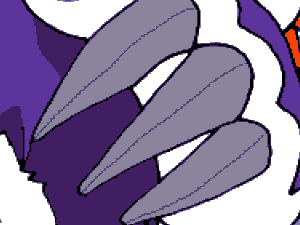
■影を付けます。塗りたい色の鉛筆[1ドッ]で境界線を引きます。けっこう微妙で難しいですが。線を引いて塗りつぶしても、上手く塗りつぶせない時は、[コントロール:塗りつぶしツール]の[計容値]のスライダーを動かして調節します。ほとんど0で良いみたいです。

■そんなこんなで、どんどん塗りつぶしていきます。影の色を決める時は、スポイトツールでベース色を拾ってから、カラーのスライダーを動かしています。結構思い切った色にした方がメリハリが付くようです。その辺は全体のバランスを見ながら調整します。
■影の線を描くのは光の向きがなかなか重要ですね。
■強くないハイライトはここで入れても良いかもしれません。今回は特になし。目のハイライトは主線のフローターを重ねてから入れます。
■影を付けたらこんな感じ。
仕上げ
■塗りつぶしツールを使うと、線が擦れたりしちゃうみたいなので、さっきコピー&ペーストで重ねておいたフローターを合成します。合成方法は乗算、不透明度は調節してみて下さい。
■最後に目のハイライトを入れて出来あがり。
date:20000430